ඔබ Excel පත්රය ඔබේ දත්ත ආදානය කර ඇත. ඔබ ඔබ Excel පත්රය තුළ ඇති දත්ත ආදානය සම්පූර්ණ වූ වහාම ඔබේ සේවාදායකයාට දත්ත යැවිය යුතුය. නමුත් සමහර අමුතු හේතුවක් ඔබ ලැප්ටොප් ගැටී ඔබ, ඔබේ ලැප්ටොප් නැවත ආරම්භ කිරීමට අවශ්ය වේ. ඔබ, ඔබේ ලැප්ටොප් නැවත ආරම්භ නම්, ගොනුව මකා හෝ දූෂණය හෝ ඇත විශිෂ්ට දක්ෂතා.
දැන් ඔබ එම තත්ත්වය තුළ කුමක් කරනු ඇද් ද? ඔබ, ඔබේ ලැප්ටොප් ආරම්භ කරන විට, ඔබ, ඔබේ සේවා දායකයාගේ සඳහා ඔබගේ දත්ත අපේ ආත්මයේ ඇති ඔබේ excel ගොනුව දූශිත බව සොයා බලන්න. ඔබ මුළු දත්ත තවත් excel තහඩු හා ආදාන කිරීමට වැඩි කාලයක් නෑ.
- 1 වන කොටස: MS Excel ගොනු සඳහා 5 හොඳම එක්සෙල් අළුත්වැඩියා මෘදුකාංග
- 2 වෙනි කොටස: එක්සෙල් අළුත්වැඩියා මෙවලම සමඟ එක්සෙල් ගොනුව අළුත් වැඩියා කිරීම සඳහා කෙසේද
එම තත්ත්වය තුළ ඔබ අලුත්වැඩියා මෘදුකාංග විශිෂ්ට දක්ෂතා අවශ්ය වේ. සන්සුන් වෙන්න සහ වෙනත් ගැටලු නැතිව වැඩ හොඳ excel අලුත්වැඩියා මෘදුකාංග සෙවීමට සහ එය ඔබේ ගනුදෙනුකරුවන් එය අවශ්ය බව ඔබේ වැදගත් excel වැඩ පත්රිකාව සුවය ලබනවා. අපි හොඳම ගොනුව අලුත්වැඩියා මෙවලමක් සාකච්ඡා කිරීම හෝ මෙම ලිපියේ ගොනු අලුත්වැඩියා මෙවලම් විශිෂ්ට දක්ෂතා ඇත.
1 වන කොටස: MS Excel ගොනු සඳහා 5 හොඳම එක්සෙල් අළුත්වැඩියා මෘදුකාංග
මෙම කොටස අපි MS Excel සඳහා 5 හොඳම excel අලුත්වැඩියා මෘදුකාංග හුවමාරු කර ගනු ඇත. මෙම පස් ගොනුව අලුත්වැඩියා මෙවලම් වෙළෙඳපොළ තුළ හොඳම වේ. පසුව අප මේ ගොනුව අලුත්වැඩියා මෙවලමක් එකක් භාවිතා කරනු ඇති අතර එවිට ඔබට Excel අලුත්වැඩියා මෘදුකාංග භාවිතා excel අලුත්වැඩියා කිරීමට ආකාරය පිළිබඳ පියවර ලබා දෙනු ඇත.
1. තාරීය ෆීනික්ස් එක්සෙල් අළුත්වැඩියා
වෘත්තීය එක්සෙල් ගොනු අලුත්වැඩියා මෙවලමක් , පරිශීලක අර්ථ ප්රස්ථාර, සෛල අදහස්, ඉංජිනේරු සූත්ර, ප්රතිරූපය, ආකාරයක සහ ෆිල්ටර්, ආදිය වගු වෙනස් නොකර හෝ දූෂිත ඇද හැලුණු MS Excel (.XLS / .XLSX) පැතුරුම්පත් අලුත්වැඩියා කිරීමට, සහය

- හානි ගබඩා දත්ත සියල්ල ආකාරයේ වගු, ප්රස්ථාර, සූත්ර, අදහස්, පින්තූර, ආදී ගොනු විශිෂ්ට දක්ෂතා සුවය
- තම මුල් ස්ථාවර ඔබේ දූෂිත Excel ගොනු සියල්ල නැවත.
- අලුත්වැඩියා පෙරදසුන්, එසැනින් ගොනුව විශිෂ්ට දක්ෂතා අලුත්වැඩියා කොට ඇත ලෙස කොපමණ ගොනුවේ ක් සොයා ගෙන ඇතැයි බලන්න.
- (පමණක් XLS හා XLSX ගොනු සඳහා) MS Office දූෂණ වැරදි සියලු වර්ගවල මෙම මෙවලම සමඟ කටයුතු කළ හැක.
- මෙම විශිෂ්ට දක්ෂතා ගොනුව අලුත්වැඩියා මෙවලමක් දූෂිත Excel ගොනුවක් අලුත්වැඩියා කිරීම සඳහා වින්ඩෝස් සහ Mac වේදිකා දෙකම භාවිතා කළ හැක.
- (පමණක් XLS හා XLSX ගොනු සඳහා) MS Office දූෂණ වැරදි සියලු වර්ගවල මෙම මෙවලම සමඟ කටයුතු කළ හැක.
- මෙම Excel ගොනු අලුත්වැඩියා මෙවලමක් 2000 සිට 2016 දක්වා සියලුම අනුවාදවල ක හානි වූ ගොනු පිළිසකර කළ හැකි 2000, 2003, 2007, 2010, 2013, ආදිය ඇතුළත් වී තිබෙන බව
2. එක්සෙල් අළුත්වැඩියා මෙවලම් ගොන්න
එක්සෙල් අළුත්වැඩියා මෙවලම් ගොන්න විසඳුමක් වන්නේ දූෂිත එක්සෙල් වැඩ පත්රිකා හදන්න සහ වැඩපොත්. එය * .xls, * .xlt, * .xlsx, * .xlsm, * .xltm, * .xltx සහ * .xlam ගොනු විසින් අදාල කරුණ නිවැරදි කිරීමට සහය; වින්ඩෝස් 95/98 / ME / 2000 / XP / Vista / 7/8/10 සමග මොන යම් හෝ size.Compatible හානි MS Excel වැඩ පත්රිකා සොයා.
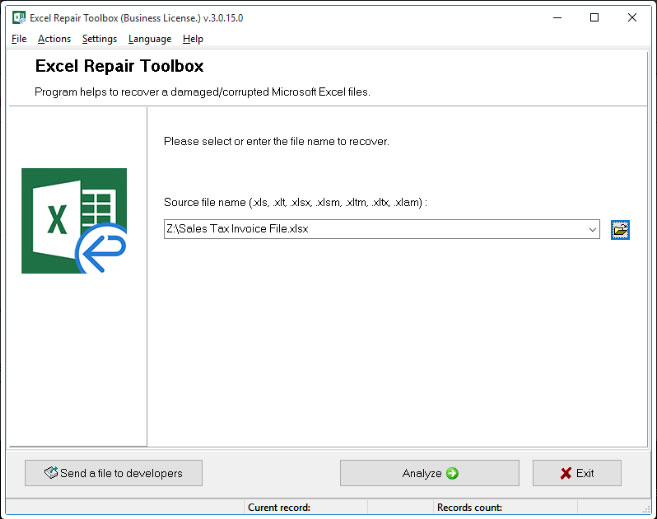
3. ExcelFix Excel ගොනුවක් යථා
බව ExcelFix Excel ගොනුවක් යථා මෘදුකාංග දූෂිත අලුත්වැඩියා හා Excel ගොනු හානි 95 ඇතුළු එක්සෙල් සියලු සංස්කරණ නිර්මාණය, 97, 2000, 2002 (එක්ස්පී), 2003 සහ 2007 සහ ලියවිලි, අංක, සූත්ර, හැඩතල, සහ ඇති බව රූප සහ ගොනු සොයා ගැනේ නැතිවූ string දූෂණ දුක් වින්දා.
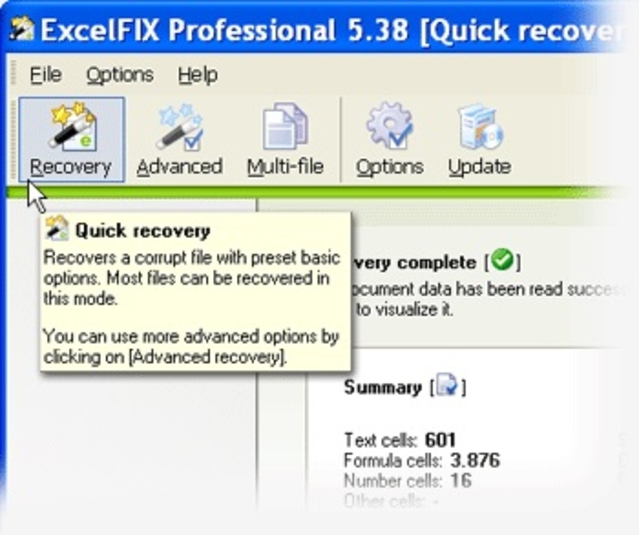
4. එක්සෙල් අළුත්වැඩියා කිට්
එක්සෙල් අළුත්වැඩියා කිට් එක එක්සෙල් අලුත්වැඩියා මෙවලමක් හා දත්ත යථා මෘදුකාංග වේ. විවිධ ආකාරයේ අනතුරු දූෂිත අලුත්වැඩියා Excel ගොනු කාලය සහ මුදල් විශාල බේරා ගැනීමට මෙම වැඩසටහන භාවිතා කළ හැකි, මෙන්ම පෞද්ගලිකත්වය ඔවුන්ගේ දත්ත තබා ගැනීමට.
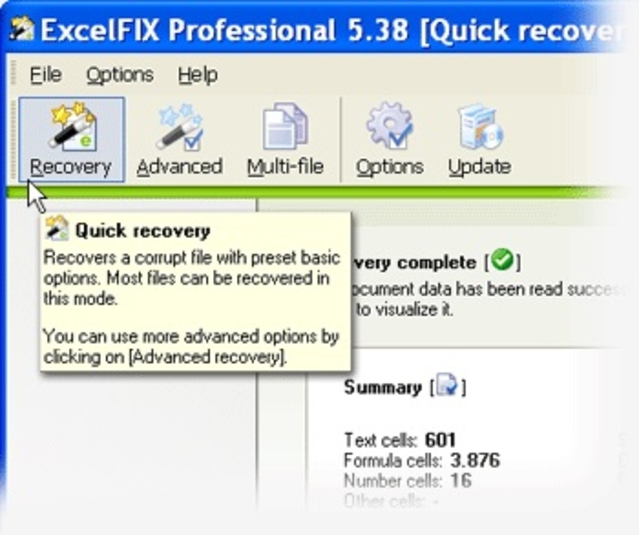
එක්සෙල් සඳහා 5. මුදාගැනීම
2010, 2007, 2003, 2002, 2000, 97, 95 සහ 5.0: එක්සෙල් අලුත්වැඩියා සඳහා රිකවරි මයික්රසොෆ්ට් එක්සෙල් සමග එක්සෙල් පැතුරුම් (.xls, .xla, .xlsx) .Compatible දූෂිත. නිවැරදි කිරීම් පෙළ, අංක සහ සූත්ර, පෙරහන් සැකසුම්, කොන්දේසිගත හැඩතල ගැන්වීම, ඒකාබද්ධ සෛල, අදහස්, ශීත කළ පේළිවලින් සහ තීරුවලින්, ආදිය.
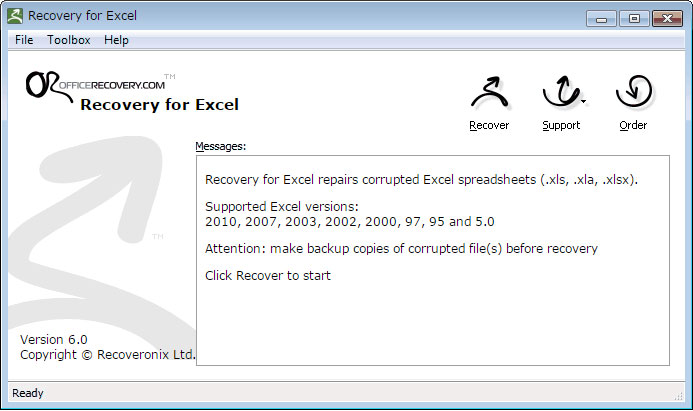
2 වෙනි කොටස: එක්සෙල් අළුත්වැඩියා මෙවලම සමඟ එක්සෙල් ගොනුව අළුත් වැඩියා කිරීම සඳහා කෙසේද
එක්සෙල් ගොනු අළුත්වැඩියා ඉටු කිරීමට වෘත්තීය එක්සෙල් අළුත්වැඩියා මෙවලම සමඟ, දූෂිත Excel ගොනුවක් අලුත්වැඩියා කිරීමට සරල පියවර අනුගමනය කරන්න:
පියවර 1 පහත පරිදි Excel ගොනුවක් අලුත්වැඩියා මෙවලමක් සමග තෝරාගත් ෆෝල්ඩරය තුළ ඇති දූෂිත ගොනුවක් තෝරා, පෙන්වා ඇත; නිශ්චිත ස්ථානයක සොයන්න දූෂිත excel වැඩපොත සඳහා; ධාවකය තුල සොයන්න ගොනු.

පියවර 2 ඔබ දූෂිත excel වැඩපොත ලැයිස්තුවක් දකිනු ඇත. ඔබ දැන් ස්කෑන් මත අලුත්වැඩියා ක්ලික් කරන්න කිරීමට අවශ්ය වන එකක් තෝරාගන්න. ඔබ පවා සියලු Excel වැඩපොත් පරිලෝකනය කිරීමට සියලුම චෙක්පත් කොටුව තෝරන්න තෝරා ගත හැකිය.

3 පියවර පෙර දැක්ම අලුත්වැඩියා Excel ගොනුවක් ඔබේ අපේක්ෂිත ස්ථානය එය ආරක්ෂා කරගන්න.

කරුණු:
- අලුත්වැඩියා වැඩසටහන ක්රියාත්මක වන අතර සියලු excel වැඩසටහන් වසා දමන්න.
- ඔබ ඔබේ එක්සෙල් වැඩ පත්රිකාව හෝ වැඩපොත ඉංජිනේරු සූත්ර තිබේ නම්, '' විශ්ලේෂණය ToolPak 'එකතු කරන්න-ස්ථාපනය කරගන්න.
- වෛරසය දූෂිත ඔබගේ Excel ගොනු නැත සහතික කිරීම සඳහා හොඳ ප්රති-වයිරස වැඩසටහනක් භාවිතා කරන්න.






